Illustrator设计中图案的填充技巧
摘要:如图在“色板库”/图案/基本图形/……中找到所需要的填充图案。填充路径。如果库中没有也可...
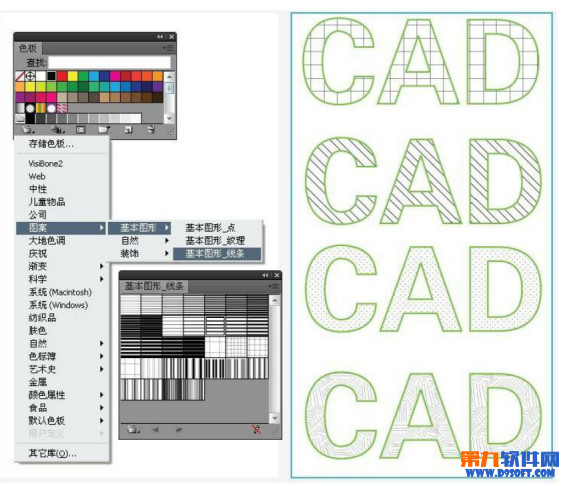
如图在“色板库”/图案/基本图形/……中找到所需要的填充图案。填充路径。
如果库中没有也可以自制
【色板的自制方法其实也很简单只要把自己做的图案元素直接拖入“色板”面板即可】
注意:
未转曲的文字不可以做色板。
有些时候渐变也是不允许做色板的。
选择物体路径为其填充基本的图案和描边。
执行“对象》变换》……” 或者 “右击》变换》……”仅勾选图案选项?输入数值并预览效果

【说明】:
色板可以直接用来描边。
配合外观面板可以填充多个色板和增加多重描边。

再有一个问题就是按照色板填色后颜色却不是自己想要的那么我们还需要进一步“编辑颜色”
菜单中找到“编辑》编辑颜色》……”这里有许多命令可以对当前颜色进行改变和指定
个人认为“色彩平衡”和“重新着色图稿”比较实用。

色彩编辑后颜色如图:
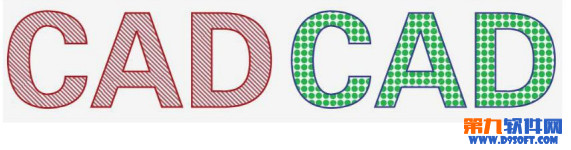
ps:
默认色板预设在AI安装路径“盘符:……Adobe CS5Adobe Illustrator CS5Presetszh_CN色板”后缀为.ase的文件中也可以再相关网站上下载新的色板库。
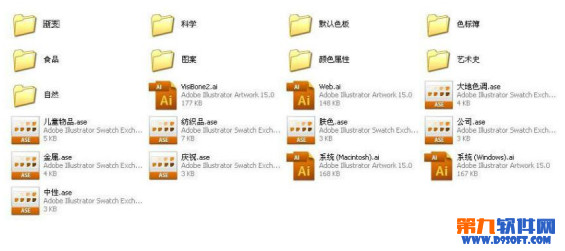
【Illustrator设计中图案的填充技巧】相关文章:
★ Illustrator用简单的办法打造时尚绚烂的封面MM
下一篇:
用AI设计多彩绚丽的螺旋状UI图标
